一、系統文件丟失的恢復方法
由於操作不當、突然停電、病毒破壞或經常進行安裝和 卸載 操作等情況,都可能造成系統文件丟失或損壞的故障。一般系統文件丟失後,我們可以很容易地從出現的故障提示窗口中獲得受損的文件名及路徑,這樣修復起來便非常簡單了。
1.最常見的Rundll32.exe文件丟失
Rundll32.exe程序顧名思義是執行32位的DLL文件,它是必不可少的系統文件,缺少了它一些項目和程序將無法執行。不過由於它的特殊性,致使它很容易被破壞,如果你在打開控制面板裡的某些項目時出現“Windows 無法找到文件'C:\Windows\system32 \Rundll32.exe'”的錯誤提示(如圖1),則可以通過如下操作來解決。

步驟1:將Windows XP安裝 光盤插入你的光驅,然後依次點擊“開始→運行”。
步驟2:在“運行”窗口中輸入“expand x:\i386\rundll32.ex_c:\windows\system32 \rundll32.exe”命令並回車執行(其中“x”為光驅的盤符)。
步驟3:修復完畢後,重新啟動系統即可。
2.DLL鏈接文件有“備份”
系統中有許多DLL動態鏈接庫文件,它們一般存放在系統盤下Windows\System32文件夾中,當運行某一程序時將會調用相應的DLL文件。而由於DLL文件是可以被多個程序共享的,所以當卸載或安裝一些程序時,很容易將其一起卸載掉或進行不正確的修改操作。如果在試圖打開系統信息程序,來查看系統狀態時出現沒有找到MFC42u.DLL文件(如圖2)的提示錯誤,就說明該MFC42u.DLL文件已丟失了,解決這類故障的一般方法如下:
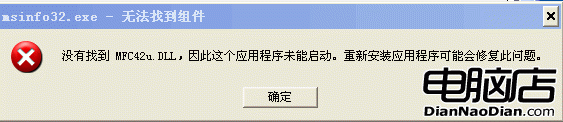
首先,在Windows XP的安裝 光盤中查找是否有MFC42u.DLL文件,如果有直接將該文件復制到Windows\System32文件夾中即可。如果是壓縮格式的(類似上例中的rundll32.ex_文件),那麼可使用expand命令將光盤中的文件解壓到System32文件夾中。
如果找不到MFC42u.DLL文件,也找不到其壓縮格式(本例正是這種情況),那麼這時在微軟的搜索頁面(網址為: http://search.microsoft.com/search/search.aspx?st=b&na=80&qu=&View=zh-cn )輸入“MFC42u.DLL”作為搜索關鍵字進行搜索,然後打開相關的搜索頁面查看相關內容。根據打開的頁面提示內容,要想獲得這個MFC42u.Dll文件,我們可以安裝微軟開發的Vcredist.exe程序來獲得。這樣下載並安裝該程序後,可在其安裝文件夾中找到MFC42u.DLL文件,將其復制到System32文件夾中即可。如果你覺得這樣比較麻煩,那麼可到一些專業DLL文件 下載網站 進行下載,這樣只要在網頁中找到相應的下載鏈接並將其下載到相應的文件夾中即可修復。當然,如果有條件也可以在其它電腦上復制相關的文件來修復。
小提示 :有些DLL文件復制到相應的目錄後還需要進行注冊,假如System32文件夾中的abc.dll文件需要系統進行注冊認證,這時可在運行窗口中執行“regsvr32 c:\windows\system32\abc.dll”命令,進行組件的注冊操作即可。
3.另類文件丟失的故障解除
這類故障出現時一般會給出一組CLSID注冊碼,而不是告訴用戶所損壞或丟失的文件名稱,因此經常會讓一些菜鳥感到不知所措。例如筆者在運行窗口中執行“gpedit.msc”命令來打開組策略時曾出現了“管理單元初始化失敗”的提示窗口(如圖3),點擊“確定”也不苷?5卮蚩?嘤Φ淖椴呗?如圖4),而經過檢查發現是因為丟失了gpedit.dll文件所造成的,雖然窗口中沒有提示所丟失的文件,但是在實際解決這類故障時也不是很難。

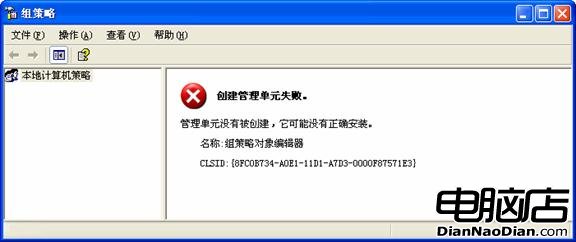
其實窗口中的CLSID(Class IDoridentifier)類標識提示就是一個解決問題的線索,這是因為在注冊表中會給每個對象分配一個唯一的標識,這樣我們就可通過在注冊表中查找,來獲得相關的線索,具體方法如下。
在“運行”窗口中執行“regedit”命令,然後在打開的注冊表窗口中依次點擊“編輯→查找”,然後在輸入框中輸入CLSID標識(本例中的CLSID標識是“{8FC0B734-A0E1-11D1-A7D3-0000F87571E3}”),然後在搜索的類標識中選中“InProcServer32”項,接著在右側窗口中將雙擊“默認”項,這時在“數值數據”中會看到“%SystemRoot%\System32\GPEdit.dll”,其中的GPEdit.dll就是本例故障所丟失或損壞的文件。這時只要將安裝光盤中的相關文件解壓或直接復制到相應的目錄中,即可完全修復。